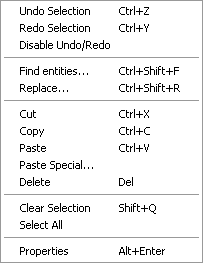Hammer Bearbeiten Menü
Contents
- 1 Undo <Ctrl+Z> (Rückgängig)
- 2 Redo <Ctrl+Y> (Wiederholen)
- 3 Disable Undo/Redo (Rückgängig/Wiederholen ausschalten)
- 4 Find Entities... <Ctrl+Shift+F> (Finde Entitäten...)
- 5 Replace... <Ctrl+Shift+R> (Ersetze)
- 6 Cut <Ctrl+X> (Ausschneiden)
- 7 Copy <Ctrl+C> (Kopieren)
- 8 Paste <Ctrl+V> (Einfügen)
- 9 Paste special... (Spezial-Einfügen...)
- 10 Delete <Del> (Entfernen)
- 11 Clear selection <Shift+Q> (Auswahl aufheben)
- 12 Select all (Alles auswählen)
- 13 Properties <Alt+Enter> (Eigenschaften)
Undo <Ctrl+Z> (Rückgängig)
Hierbei handelt es sich um den standardisierten Rückgängig-Befehl. Die Anzahl der von Hammer zu speichernden sukzessiven Rückgängig-Schrritte kann in dem Optionen-Dialog verändert werden.
Redo <Ctrl+Y> (Wiederholen)
Hiermit kann ein Schritt wiederholt werden, der irrtümlich rückgängig gemacht wurde. Die Zahl der wiederholbaren Schritte ist die gleiche wie die der Rückgängig-Schritte.
Disable Undo/Redo (Rückgängig/Wiederholen ausschalten)
In bestimmten Situation kann es erforderlich sein, die Rückgängig- und Wiederholen-Funktion auszuschalten. Beispielsweise wenn sehr speicherintensive Aktionen durchgeführt werden, etwa das Löschen eines großen Teils einer Map. Im Übrigen ist es ratsam, vor dem Ausschalten von Rückgängig die Map zu speichern, da fehlerhafte Aktionen nicht mehr rückgängig gemacht werden können.
Find Entities... <Ctrl+Shift+F> (Finde Entitäten...)
Öffnet den Find Entities-Dialog, der die Textsuche nach einer bestimmten Entität der Map ermöglicht.
Replace... <Ctrl+Shift+R> (Ersetze)
Öffnet den Replace-Dialog, der es ermöglicht, eine Textstring in der Map zu suchen und zu ersetzen.
Cut <Ctrl+X> (Ausschneiden)
Löscht sämtliche gegenwärtig ausgewählten Objekte der Map und speichert eine Kopie derselben im Windows-Clipboard. Nur eine einzige Auswahl von Objekten kann gleichzeitig im Clipboard gespeichert werden und die im Clipboard gespeicherte Auswahl wird beim Verlassen von Hammer gelöscht.
Copy <Ctrl+C> (Kopieren)
Kopiert sämtliche gegenwärtig ausgewählten Objekte der Map in das Windows-Clipboard. Nur eine einzige Auswahl von Objekten kann gleichzeitig im Clipboard gespeichert werden und die im Clipboard gespeicherte Auswahl wird beim Verlassen von Hammer gelöscht.
Paste <Ctrl+V> (Einfügen)
Fügt die im Clipboard gespeicherte Auswahl von Objekten in die aktuell ausgewählte Map ein. Die eingefügten Objekte werden mit einem Abstand zu den ursprünglich kopierten Objekten eingefügt, so dass die Duplikate leicht zu erkennen sind.
Paste special... (Spezial-Einfügen...)
Öffnet den Paste Special-Dialog, der vielfaches Einfügen des Clipboard-Inhalts mit Abstand und Rotation ermöglicht.
Delete <Del> (Entfernen)
Hierdurch werden sämtliche ausgewählten Objekte der ausgewählten Map entfernt.
Clear selection <Shift+Q> (Auswahl aufheben)
Dieser Befehl hebt die aktuelle Auswahl in der Map auf, ohne die ausgewählten Objekte zu verändern.
Select all (Alles auswählen)
Hierdurch werden alle angezeigten Objekte der aktuellen Map ausgewählt. Kann verwendet werden, um Objekte zügig zu entfernen, zu bewegen oder zu kopieren, oder um VisGroups zu erzeugen.
Properties <Alt+Enter> (Eigenschaften)
Dieser Menüeintrag öffnet den Objekteigenschaften-Dialog für das ausgewählte Objekt bzw. die ausgewählten Objekte. Der Objekteigenschaften-Dialog ist die vornehmliche Methode, die Eigenschaften von Entitäten zu modifizieren. Der Dialog erlaubt auch die Zuordnung von VisGroups zu Entitäten und Welten-Brushes. Für Welten-Brushes werden im Objekteigenschaften-Dialog ausschließlich die VisGroups angezeigt.